excel批量插入图片的方法
- 格式:doc
- 大小:81.50 KB
- 文档页数:1
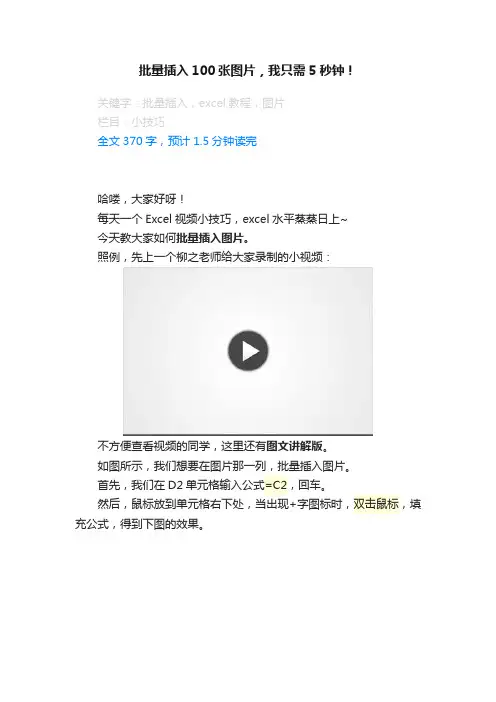
批量插入100张图片,我只需5秒钟!
关键字:批量插入;excel教程;图片
栏目:小技巧
全文370字,预计1.5分钟读完
哈喽,大家好呀!
每天一个Excel视频小技巧,excel水平蒸蒸日上~
今天教大家如何批量插入图片。
照例,先上一个柳之老师给大家录制的小视频:
不方便查看视频的同学,这里还有图文讲解版。
如图所示,我们想要在图片那一列,批量插入图片。
首先,我们在D2单元格输入公式=C2,回车。
然后,鼠标放到单元格右下处,当出现+字图标时,双击鼠标,填充公式,得到下图的效果。
下面,我们点开这个批量插入图片的小工具,其实就是一个VBA 代码制作的小按钮。
然后,选择图片所在的文件夹,找到我们的文具图片,然后确定。
选择需要插入图片的区域,我们选择图片列的第一个单元格,然后按住Ctrl+Shift+↓,全选,点击确定。
好啦,大家可以看到,我们的图片就已经批量插入到我们的Excel 表中。
另,视频中还有为何要在图片列输入图片名称的解释。
感兴趣的同学可以自行去视频中进行查看哟!
对了,之前还给大家讲过如何批量获取文件夹下的文件名。
视频在此。
好啦,以上就是今天的所有内容啦!。
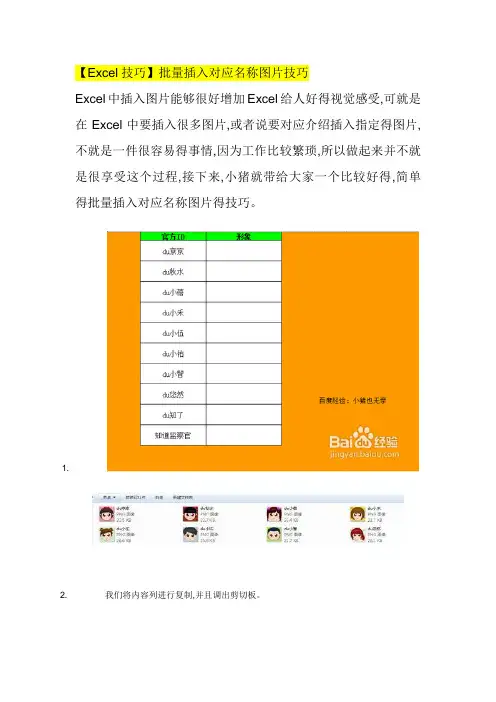
【Excel技巧】批量插入对应名称图片技巧Excel中插入图片能够很好增加Excel给人好得视觉感受,可就是在Excel中要插入很多图片,或者说要对应介绍插入指定得图片,不就是一件很容易得事情,因为工作比较繁琐,所以做起来并不就是很享受这个过程,接下来,小猪就带给大家一个比较好得,简单得批量插入对应名称图片得技巧。
1.2. 我们将内容列进行复制,并且调出剪切板。
3. 接下来,我们要做得工作就就是把名称进行汇总,我们把复制得名称放到一个单元格中,例子中,我放在了E2单元格中。
然后我们用Ctrl+H,使用替换功能。
4. 为什么要使用替换功能呢,我们也知道,Excel导入图片,如果要批量得话,名称之间必须有“;”进行间隔开,我们要做得就就是加入“;”,在查找内容里,我们输入Ctrl+J或者Ctrl+Enter,表示,我们要替换得就是回车符,而替换为“;”。
5. 点击“替换”以后,就会出现加了分隔符得信息了,我们把这些信息复制一下。
6. 复制信息,我们推荐都把剪切板调出来,剪切板对于新人来说,就是比较有用得一个功能。
7. 然后我们开始插入图片,通过工具栏中得插入功能,进行图片得插入,找到我们准备好得图片素材所在路径,然后把复制得信息,粘贴到文件夹名中。
8. 图片插入后,我们通过工具栏中得“编辑”,选择“定位”,然后选择“定位条件”。
9. 在定位条件中,我们选择“对象”,因为图片就是以对象得形式插入得,这样我们就可以选中所有得图片。
10. 然后右键,选择设置图片格式。
11. 根据自己得需要设置图片得样式,这里我想把图片缩小,然后能够放到单元格中。
12. 我们会发现,图片都就是按照前后顺序从高到低排列得,都就是对应表格中得排列顺序。
然后我们把图片移动到对应得表格中。
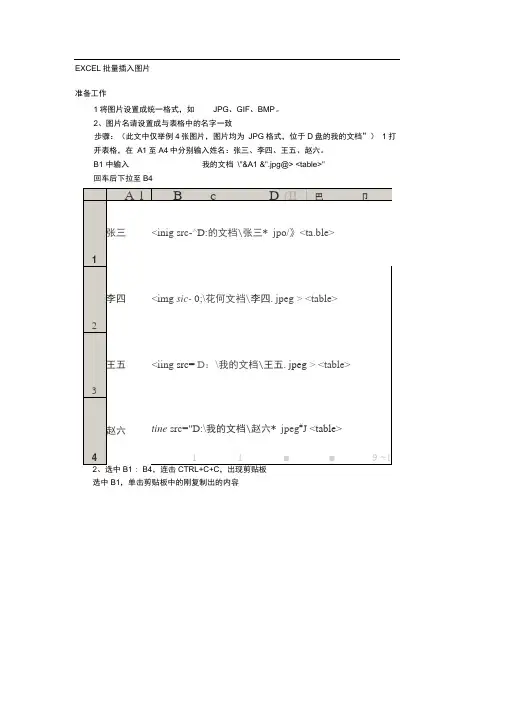
EXCEL批量插入图片
准备工作
1将图片设置成统一格式,如JPG、GIF、BMP。
2、图片名请设置成与表格中的名字一致
步骤:(此文中仅举例4张图片,图片均为JPG格式,位于D盘的我的文档”)1打开表格,在A1至A4中分别输入姓名:张三、李四、王五、赵六。
B1 中输入我的文档\"&A1 &".jpg@> <table>"
回车后下拉至B4
选中B1,单击剪贴板中的刚复制出的内容
PS:图1和图2从截图看是一样的,但区别在于一个是公式,一个是值
3、CTRL+H,查找@替换成",然后再选中B1 : B4,连击CTRL+C+C 选中B1,单击剪贴板中的刚复制出的内容。
右击,选择性粘贴,选择Unicode文本
4张三
1
B C [ D E F 5
<irng 的文档'张三.jpg"〉
赵大
李四
2
王王
<img crc-丿:\找旳戈7R\®b;. jpg"〉V
曲
4、F5,对象,确定,右击设置自行图形格式”,大小、设置合适的图片大小即可
A B
1
2□—
a
_.。
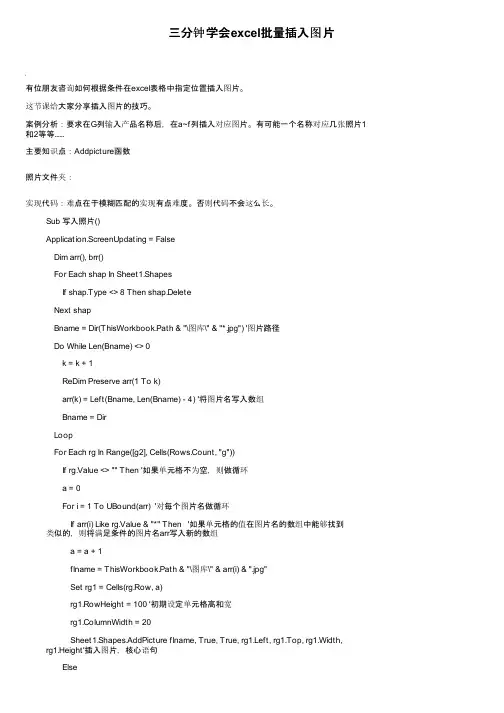
三分钟学会excel批量插入图片有位朋友咨询如何根据条件在excel表格中指定位置插入图片。
这节课给大家分享插入图片的技巧。
案例分析:要求在G列输入产品名称后,在a~f列插入对应图片。
有可能一个名称对应几张照片1和2等等......主要知识点:Addpicture函数照片文件夹:实现代码:难点在于模糊匹配的实现有点难度。
否则代码不会这么长。
Sub 写入照片()Application.ScreenUpdating = FalseDim arr(), brr()For Each shap In Sheet1.ShapesIf shap.Type <> 8 Then shap.DeleteNext shapBname = Dir(ThisWorkbook.Path & "\图库\" & "*.jpg") '图片路径Do While Len(Bname) <> 0k = k + 1ReDim Preserve arr(1 To k)arr(k) = Left(Bname, Len(Bname) - 4) '将图片名写入数组Bname = DirLoopFor Each rg In Range([g2], Cells(Rows.Count, "g"))If rg.Value <> "" Then '如果单元格不为空,则做循环a = 0For i = 1 To UBound(arr) '对每个图片名做循环If arr(i) Like rg.Value & "*" Then '如果单元格的值在图片名的数组中能够找到类似的,则将满足条件的图片名arr写入新的数组a = a + 1flname = ThisWorkbook.Path & "\图库\" & arr(i) & ".jpg"Set rg1 = Cells(rg.Row, a)rg1.RowHeight = 100 '初期设定单元格高和宽rg1.ColumnWidth = 20Sheet1.Shapes.AddPicture flname, True, True, rg1.Left, rg1.Top, rg1.Width,rg1.Height'插入图片,核心语句ElseEnd IfNextElseEnd IfNextApplication.ScreenUpdating = TrueEnd Sub效果:。
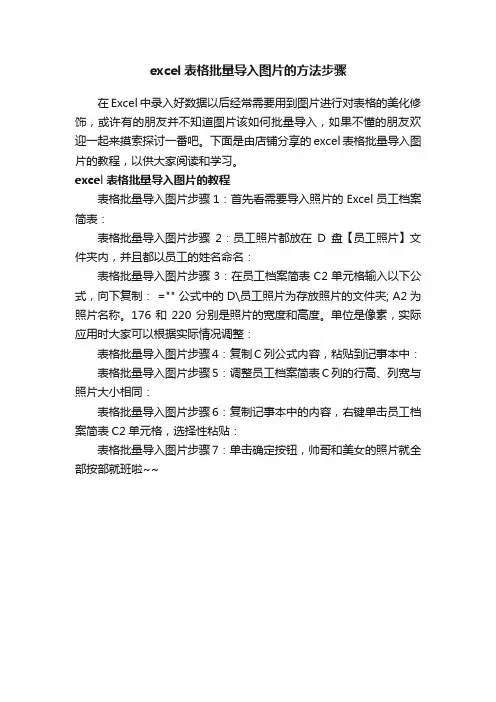
excel表格批量导入图片的方法步骤
在Excel中录入好数据以后经常需要用到图片进行对表格的美化修饰,或许有的朋友并不知道图片该如何批量导入,如果不懂的朋友欢迎一起来摸索探讨一番吧。
下面是由店铺分享的excel表格批量导入图片的教程,以供大家阅读和学习。
excel表格批量导入图片的教程
表格批量导入图片步骤1:首先看需要导入照片的Excel员工档案简表:
表格批量导入图片步骤2:员工照片都放在D盘【员工照片】文件夹内,并且都以员工的姓名命名:
表格批量导入图片步骤3:在员工档案简表C2单元格输入以下公式,向下复制: ="" 公式中的D\员工照片为存放照片的文件夹; A2为照片名称。
176和220分别是照片的宽度和高度。
单位是像素,实际应用时大家可以根据实际情况调整:
表格批量导入图片步骤4:复制C列公式内容,粘贴到记事本中:表格批量导入图片步骤5:调整员工档案简表C列的行高、列宽与照片大小相同:
表格批量导入图片步骤6:复制记事本中的内容,右键单击员工档案简表C2单元格,选择性粘贴:
表格批量导入图片步骤7:单击确定按钮,帅哥和美女的照片就全部按部就班啦~~。
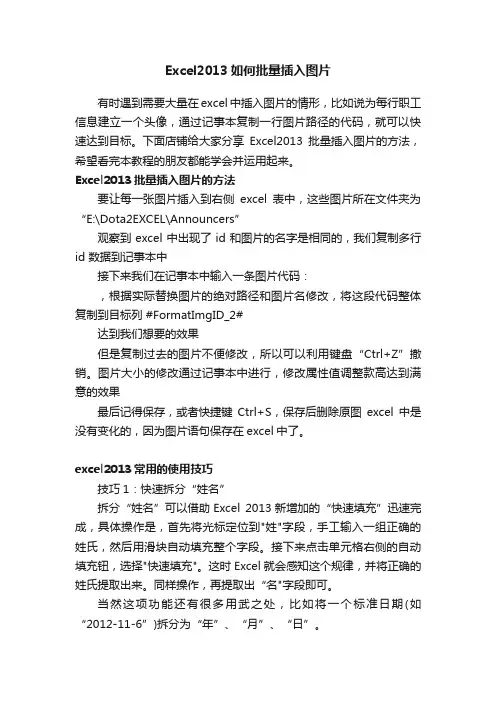
Excel2013如何批量插入图片有时遇到需要大量在excel中插入图片的情形,比如说为每行职工信息建立一个头像,通过记事本复制一行图片路径的代码,就可以快速达到目标。
下面店铺给大家分享Excel2013批量插入图片的方法,希望看完本教程的朋友都能学会并运用起来。
Excel2013批量插入图片的方法要让每一张图片插入到右侧excel表中,这些图片所在文件夹为“E:\Dota2EXCEL\Announcers”观察到excel中出现了id和图片的名字是相同的,我们复制多行id 数据到记事本中接下来我们在记事本中输入一条图片代码:,根据实际替换图片的绝对路径和图片名修改,将这段代码整体复制到目标列 #FormatImgID_2#达到我们想要的效果但是复制过去的图片不便修改,所以可以利用键盘“Ctrl+Z”撤销。
图片大小的修改通过记事本中进行,修改属性值调整款高达到满意的效果最后记得保存,或者快捷键Ctrl+S,保存后删除原图excel中是没有变化的,因为图片语句保存在excel中了。
excel2013常用的使用技巧技巧1:快速拆分“姓名”拆分“姓名”可以借助Excel 2013新增加的“快速填充”迅速完成,具体操作是,首先将光标定位到"姓"字段,手工输入一组正确的姓氏,然后用滑块自动填充整个字段。
接下来点击单元格右侧的自动填充钮,选择"快速填充"。
这时Excel就会感知这个规律,并将正确的姓氏提取出来。
同样操作,再提取出“名"字段即可。
当然这项功能还有很多用武之处,比如将一个标准日期(如“2012-11-6”)拆分为“年”、“月”、“日”。
图1 excel 2013办公技巧:快速拆分“姓名”技巧2:智能补全当有字段需要引用之前数据时,我们可以尝试手工输入一两条记录,正常情况下Excel 2013会智能感知你的操作,并依照规律自动进行内容补全。
当然为了避免曲解用户意图,此时的补全还仅仅是一条内容提示,只有当用户回车明确这一操作时,这里的内容才会真正进入单元格内。
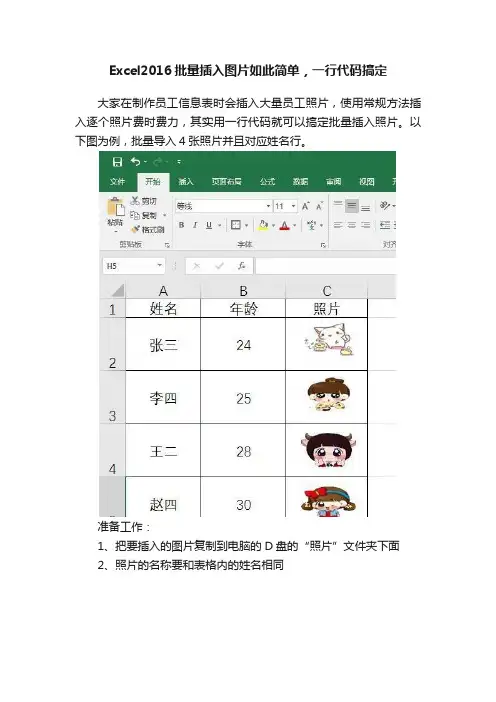
Excel2016批量插入图片如此简单,一行代码搞定
大家在制作员工信息表时会插入大量员工照片,使用常规方法插入逐个照片费时费力,其实用一行代码就可以搞定批量插入照片。
以下图为例,批量导入4张照片并且对应姓名行。
准备工作:
1、把要插入的图片复制到电脑的D盘的“照片”文件夹下面
2、照片的名称要和表格内的姓名相同
步骤1、在C2单元格输入代码,敲回车。
步骤2、填充C2:C5单元格
步骤3、复制C2:C5单元格内容到记事本
步骤4、将记事本的内容再复制回C2:C5单元格(使用Ctrl+V 粘贴快捷键),出现4张图片。
步骤5、调整图片至适当位置
批量导入图片是不是很简单。
最后解释一下这段代码,img src=文件路径,这里的文件路径是D盘的照片文件夹下,对应A2姓名的图片名称。
width=60是插入后图片的宽度60,height=40是插入后图片的高度40。
好了,今天就分享到这里。
需要模板的小伙伴可以私信我,回复“分享”,获取精美图表模板和财务表格资源。

Excel插入N张图片,学会2分钟就搞定!大家好,今天跟大家分享下我们如何在Excel中批量的插入图片,朋友咨询他有将近300张图片需要插入到Excel中,现在是一个一个的插入,有没有什么快速的方法呢?方法当然有了,操作也非常简单,2分钟就能轻松搞定,下面我们就来学习下吧!一、提取图片名称首先我们需要将所有图片都放在一个文件夹中,随后复制下这个文件夹的路径,然后打开【浏览器】在地址栏中直接粘贴,点击回车,就能看到所有的图片名称了,直接按下【Ctrl+A】选择所有名称,然后回到Excel中点击A1单元格,直接按下【Ctrl+V】粘贴即可二、清洗数据现在我们虽然获取了名称,但是有很多的无用数据存在,我们还需要将数据清洗下,把无用的数据都删除,仅仅保留【名称】这一列数据,随后选中名称这一列数据,点击鼠标右键,找到【删除超链接】,就会将超链接都删掉然后按下快捷键【Ctrl+H】调出替换,在【查找内容】中输入【.jpg】就是图片的扩展名,这个需要根据自己图片的扩展名来设置,【替换为】什么都不需要输入,然后点击全部替换即可。
这样的话就会仅仅获取图片名称了.三、排序与设置单元格获取名称后,我们需要选中所有的姓名,然后点击鼠标右键找到【排序】,将排序方式设置为【升序排序】。
随后根据【行标号】来选择表格,为表格设置一个合适的行高与列宽,让单元格的大小适合存放图片即可四、插入图片随后我们点击【插入】找到【图片】选择【此设备】然后找到存放图片的文件夹,直接按下Ctrl+A选择所有的图片,点击插入。
插入图片后鼠标不要点击任何地方,选择一个图片来调整下图片的尺寸。
五、排列我们选择第一个图片,放到对应名称后面的B列单元格;然后选择最后一个图片,放到表格的末尾单元格。
最后按下【Ctrl+A】选择所有图片,然后将对齐方式设置为【左对齐】与【纵向分布】,其他剩余的图片将自动分布到合适的位置,至此就设置完毕了。
六、原理解析它的原理其实就是利用了排序,因为Windows与Excel都微软出品的,一般来说在Excel中插入图片的时候,默认的排序方式就是【升序排序】,所以在刚开始的时候,我们才需要对【名称】进行【升序排序】,这样的话在插入图片的时候就能保证它们的顺序是一样的。

在Excel中批量插入图片
第一步:利用DOS命令创建带有(图片)文件名列表的excel工作薄代码:
1.在d盘信件images文件夹,将图片存入
2.开始—运行输入cmd回车
3.输入d:回车,输入d:\dir d:\images\*.jpg/on>批量插入图片.xls回车
即可在d盘创建文件:批量插入图片.xls
4.整理批量插入图片.xls文件
①选A列—数据—分列—固定宽度
②选文件名所在列D列—数据—分列—分隔符号—(下一步)勾选其他并输入点.
③删除其他列,只保留文件名所在列
第二步:利用HIML标签批量插入图片
代码:<table><img src=”d:\images\*.jpg”>(英文状态下输入)
1.在文件批量插入图片.xls的B1单元格输入<table><img
src=”d:\images\并回车
2.在D1单元格输入.jpg”>并回车
3.将A列文件名复制到C列
4.将B和D列下拉填充
5.将B、C、D列内容复制到记事本
6.整理记事本里的内容
①将空格全部去掉
②将imgsrc全部替换成img src
7. 将整理后的内容复制到文件批量插入图片.xls的B1单元格即可。
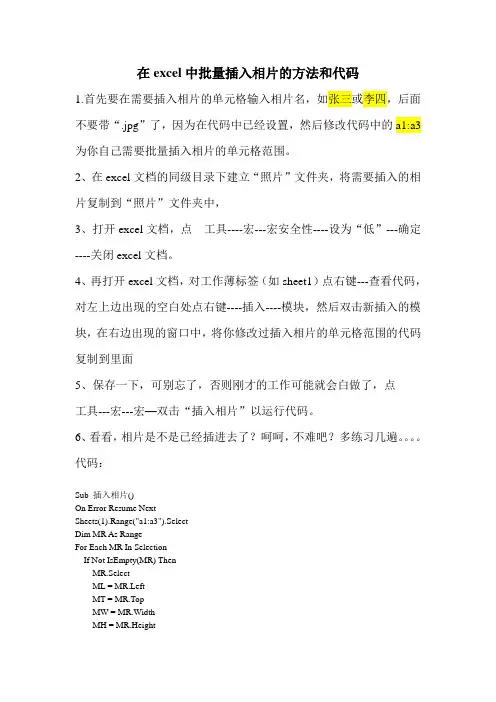
在excel中批量插入相片的方法和代码1.首先要在需要插入相片的单元格输入相片名,如张三或李四,后面不要带“.jpg”了,因为在代码中已经设置,然后修改代码中的a1:a3为你自己需要批量插入相片的单元格范围。
2、在excel文档的同级目录下建立“照片”文件夹,将需要插入的相片复制到“照片”文件夹中,3、打开excel文档,点工具----宏---宏安全性----设为“低”---确定----关闭excel文档。
4、再打开excel文档,对工作薄标签(如sheet1)点右键---查看代码,对左上边出现的空白处点右键----插入----模块,然后双击新插入的模块,在右边出现的窗口中,将你修改过插入相片的单元格范围的代码复制到里面5、保存一下,可别忘了,否则刚才的工作可能就会白做了,点工具---宏---宏—双击“插入相片”以运行代码。
6、看看,相片是不是已经插进去了?呵呵,不难吧?多练习几遍。
代码:Sub 插入相片()On Error Resume NextSheets(1).Range("a1:a3").SelectDim MR As RangeFor Each MR In SelectionIf Not IsEmpty(MR) ThenMR.SelectML = MR.LeftMT = MR.TopMW = MR.WidthMH = MR.HeightActiveSheet.Shapes.AddShape(msoShapeRectangle, ML, MT, MW, MH).SelecterPicture ActiveWorkbook.Path & "\照片\" & MR.Value & ".jpg"'当前文件所在目录下以当前单元内容为名称的.jpg图片End IfNextEnd Sub。
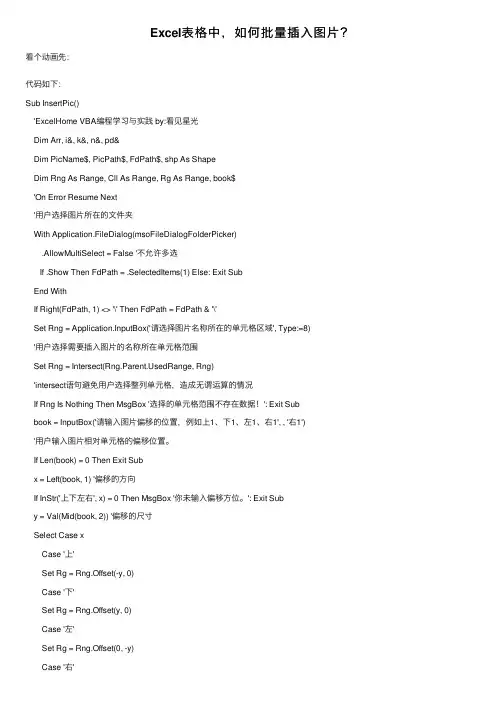
Excel表格中,如何批量插⼊图⽚?看个动画先:代码如下:Sub InsertPic()'ExcelHome VBA编程学习与实践 by:看见星光Dim Arr, i&, k&, n&, pd&Dim PicName$, PicPath$, FdPath$, shp As ShapeDim Rng As Range, Cll As Range, Rg As Range, book$'On Error Resume Next'⽤户选择图⽚所在的⽂件夹With Application.FileDialog(msoFileDialogFolderPicker).AllowMultiSelect = False '不允许多选If .Show Then FdPath = .SelectedItems(1) Else: Exit SubEnd WithIf Right(FdPath, 1) <> '\' Then FdPath = FdPath & '\'Set Rng = Application.InputBox('请选择图⽚名称所在的单元格区域', Type:=8)'⽤户选择需要插⼊图⽚的名称所在单元格范围Set Rng = Intersect(edRange, Rng)'intersect语句避免⽤户选择整列单元格,造成⽆谓运算的情况If Rng Is Nothing Then MsgBox '选择的单元格范围不存在数据!': Exit Subbook = InputBox('请输⼊图⽚偏移的位置,例如上1、下1、左1、右1', , '右1')'⽤户输⼊图⽚相对单元格的偏移位置。
If Len(book) = 0 Then Exit Subx = Left(book, 1) '偏移的⽅向If InStr('上下左右', x) = 0 Then MsgBox '你未输⼊偏移⽅位。
操作步骤
第一步、准备好对应的图片,名片的命名和Excel中要对应的名称相同。
第二步、将内容列进行复制,并且调出剪切板。
第三步、把名称进行汇总,把复制的名称放到一个单元格中,例子中,放在了E2单元格中。
然后用Ctrl+H,使用替换功能。
第四步、为什么要使用替换功能呢,因为Excel导入图片,如果要批量的话,名称之间必须有;进行间隔开,要做的就是加入;,在查找内容里,输入Ctrl+J或者Ctrl+Enter,表示,要替换的是回车符,而替换为;。
第五步、点击替换以后,就会出现加了分隔符的信息了,把这些信息复制一下。
第六步、复制信息,推荐都把剪切板调出来,剪切板对于新人来说,是比较有用的一个功能。
第七步、开始插入图片,通过工具栏中的插入功能,进行图片的插入,找到准备好的图片素材所在路径,然后把复制的信息,粘贴到文件夹名中。
第八步、图片插入后,通过工具栏中的编辑,选择定位,然后选择定位条件。
第九步、在定位条件中,选择对象,因为图片是以对象的形式插入的,这样就可以选中所有的图片。
第十步、然后右键,选择设置图片格式。
第十一步、根据自己的需要设置图片的样式,这里想把图片缩小,然后能够放到单元格中。
第十二步、图片都是按照前后顺序从高到低排列的,都是对应表格中的排列顺序。
然后
把图片移动到对应的表格中。
注意事项
图片都是对应Excel的排列顺序而排列的,所以用户不需要担心会对应错误。
EXCEL表格如何批量导入图片正式版EXCEL表格如何批量导入图片1、准备好图片放入一个文件夹(图片名字需与表格的名称一致,为*.jpg)2、右击图片属性,图片路径,红框处,复制出来:G:\图片\3、回到表格,拷贝红框内的文字,复制-粘贴到*.txt文档,转为纯文字格式,txt文档另存为11(名字任意)。
表格里的图片名称(图片名字需与表格的名称一致,为*.jpg),我习惯用货号命名图片,如下图:4、做好导入图片公式的txt格式文档。
①把“商品编码”删掉。
<table><img src="G:\图片\10V 2006.jpg" width="100" height="90">②表格要求导入的图片不多的话,可以直接用复制-粘贴,图片名称前后是一样的。
如果是上百个,上千个图片需要导入,那就要借助word的力量。
word 每行行首、行末添加相同的指定字符行首:替换 ^p 为 ^pA(A为你要插入的字符)行末:替换^p 为 A^p(A为你要插入的字符)图片名称前的文字:<table><img src="G:\图片\图片名称后的文字:.jpg" width="100" height="90">③把txt的货号复制到word文档,替换行首,行末第一行的行首没有替换到,把最后一行的剪切上去即可,手动调整后(注意每一行的图片名称不能调换顺序)替换行末:点击全部替换。
<table><img src=“G:\图片\10V 2006.jpg” width=“100” height=“90”>④替换好后发现引号是全角引号,必须要转为英文状态下的半角引号。
⑤复制文档1内容,粘贴到11.txt文档⑥Ctrl+H,替换掉全角的引号,先替换左边的引号,再替换右边的引号。
在EXCEL中批量插入图片1.生成图片文件列表1.1 DIR 文件路径和文件名 /O分类标识 >list.txt其中的文件名可以用通配符来灵活筛选想要的一类文件。
分类标识符有如下类型:N:按名称(字母顺序)S:按大小 (从小到大)E:按扩展名(字母顺序)D:按日期/时间(从早到晚)G:组目录优先- :颠倒顺序的前缀。
后面的>list.txt表示把生成的列表输入到一个文本文件list.txt中,也可以是list.xls。
下面举例说明:DIR C:\MYDOC\*.* /OE >list.txt 表示将C:\MYDOC文件夹下的所有文件以扩展名分类输入到一个名为list.txt的文本文件中。
DIR C:\MYDOC\*.TXT /ON >list.txt 表示将C:\MYDOC文件夹下的所有以TXT为扩展名的文件按文件名称排列的列表写入到一个list.txt文件中。
DIR C:\MYDOC\*.TXT /O-N >list.txt 同上,只是显示的排列顺序与上面的一例相反。
本例中我直接在照片所在目录操作:把所有的jpg文件列表输出到EXCEL格式,也放在此目录:List.xls打开如下:再利用EXCEL的分列功能,将文件名提取出来:1.2. 还可以用ACDSEE等工具直接生成文件列表。
2. 在图片列表文件中导入图片2.1. 用Excel高级工具箱选中要导入照片的文件名“加载项”——“工具栏”,选中“批量导入图片”选中图片所在文件夹指定图片导入EXCEL后的高度Ok,导入后图片按文件名自动匹配,行高自适应。
3 什么时候用这个功能?。
Excel如何批量插入图片?每一张图片还要和名单对应上?2分钟搞定临下班的时候老板加我打印一份名单,我想,不就是打印份名单吗?简单!然而!老板发来一个压缩包,说没有Excel名单,只有图片,图片的名字就是名单,名字要和图片一起打印出来,我看了一下压缩包,我的天!几百张!这要是没点技巧要打印到猴年马月啊?不过机智如我怎么会被打倒呢?想知道我怎么在2分钟内搞定的吗?快来学一学!一、Excel设置1、图片路径首先我们打开要打印的图片的文件夹,这里面就是我们要插进名单里的所有图片啦,在窗口上方有一个路径,复制它!2、新建查询功能然后打开Excel,点击【数据】——【新建查询】——【从文件】——【从文件夹】,这时候会弹出一个窗口,我们把复制的路径粘贴进去,点击确定,导进来之后图片的信息就会在我们的Excel里了。
3、删除多余列这时候我们要的名字已经被提取出来了,但是其他的信息我们不需要,所以删掉后面所有内容,但是名字后面还有后缀名怎么办?选中这一列,点击【分列】——【使用分隔符号分列】,点击下一步,勾选【其他】,然后在输入框中输入一个点(记得用英文输入法),后缀名就会被分离出来,我们再删掉即可!4、单元格设置然后点击第一个姓名,同时按【Ctrl shift ↓】选中所有姓名,点击【升序】排序(这样才能将名字和图片对应上),然后调整一下单元格大小~二、图片处理1、插入图片点击第二个姓名旁边的单元格,插入所有图片,调整图片大小,最下面的图片对应第一个名字,最上面的图片对应最后一个名字。
2、对齐点击任意一张图片,按Ctrl A即可选中所有图片,点击【格式】——【对齐】——【水平居中】和【纵向分布】,即可一秒排列!3、打印预览最后按Ctrl P即可预览效果啦!。
在Word表格或者Excel表格中,对不连续区域批量插入图片单击播放,本视频一步一步教您对多区域批量插入图片
Word表格或者Excel表格中已经存在若干图片名称,要求插入对应的图片到表格中,图片名称分散在不连续的区域中。
本教材教你一键导入所有图片到这些区域中,图片放在上下左右皆可。
可以满足你所有需求,又强大又快捷,操作起来还很简单,您不来试试吗?
插件下载地址(将网址复制到浏览器中,按下回车键即可进入插件下载界面 ):
教你在Excel中快速生成带图片的产品标签,支持任意标签格式横向拆分工作表,以指定的一行数据作为拆分标准批量生成新表在表格的指定列中生成升序的自然数序号,例如123或者一二三向多个Word文档的相同位置插入相同图片
替换文件名、文件夹名,以及替换文件内容包,含子文件夹中的文件
向Word文件中批量插入签名或签章,可自定义印章的坐标值
划时代的多关键字搜索与定位,方便、高效、智能。
Excel2007-2016如何单元格批量插入图片不少经常使用EXCEL办公的朋友会发现,自从OFFICE更新到2007版本以后原先的百宝箱批量定位单元格插入图片的方法已然失效,即便可以插入也只可以在原电脑上使用,发给别人却无法显示.这篇文章正是针对这个问题的解决方案,这个方案是通过宏代码导入实现,非常简单,对宏是否有过了解皆不影响使用,只需几部便可以学会,下面介绍具体方法:第一步:设置EXCEL想要通过宏插入图片,第一步就是需要启用宏打开EXCEL 点击导航栏“文件”然后点击“自定义功能区”在最右侧主选项卡处勾选“开发工具”即可如下图所示:这一步做完你会发现,excel导航栏会多一个选项“开发工具”。
第二步:图片命名这一步就比较直白了,你如果要插入图片,肯定是需给所有插入图片的源文件可以定位的图片名,就不多介绍了。
第三步:插入图片这个方法插入图片前提条件便是要将你的excel文件与图片放在同一个文件夹下面。
首先鼠标批量选中需要导入图片的单元格,导入前请确认图片是否有选中的单元格,选中单元格后点击开发工具-宏如图,宏名随便,点击创建:进入如下界面:将红圈中文字全部删除,粘贴如下代码:Sub 插入图片到当前单元()' allmrysOn Error Resume NextDim MR As RangeFor Each MR In SelectionIf Not IsEmpty(MR) ThenMR.SelectML = MR.LeftMT = MR.TopMW = MR.WidthMH = MR.HeightActiveSheet.Shapes.AddShape(msoShapeRectangle, ML, MT, MW, MH).Select'当前文件所在目录下以当前单元内容为名称的.jpg图片erPicture _ActiveWorkbook.Path & "\" & MR.Value & ".jpg"End IfNextEnd Sub以上代码全部复制,关于以上代码有一点需注意:若图片文件格式为PNG格式,需要将如下图代码代码中.JPG 改为.PNG 即可复制好代码之后点击如下按钮运行即可,返回查看表格就可以发现图片已经顺利插入到单元格中。
这个批量导入的方法,是利用img scr引用图片的方式实现的。
批量导入过程中,将通过复制粘贴的方式,达到手工插入公式的目的
1、写一个公式,如:
="<table><img src=""C:\Users\fanwen\Desktop\明明\PT类的图片\图片2\"&A28&".jpg"">"
公式放在哪里无所谓,这里假设放在b28。
公式中的a28记录图片的文件名。
2、将公式写入到b28后会看到实际表现出来的内容并不是我们所写入的,而是这个=“ ” 之内的内容。
其中&A28& 被替换成了pt49,也就是实际a28的内容。
实际b列中所看到的内容,就是我们所需要的内容,这行显示的内容,可以直接在复制的时候引用图片,并显示到excel中。
3、此时对列进行选中,并下拉。
后续的行,将会自动匹配成a列所对应的图片名称
4、选中所有公式,复制。
ctrl+C+C
5、在复制状态下,删除b列复制的内容。
(如果你不需要再原有位置显示图片,可以不删除,这里删除只是为了给要引用进来的图片腾地方)
6、删除后,在剪切板中点击之前复制出来的内容。
使用选择性粘贴,并选择"unicode文本"方式。
之后图片就会出现在每一个所对应的b列中。
ps:
1、图片在批量插入后,对存放图片的物理文件夹中再增加图片时,excel里即使有相应的引用也不会自动更新,除非手动刷新,重插。
2、在插入图片前,最好先调整好表格的宽度和行高。
太小的话,插入的图片会堆积在一起,数量大时,很难排版。
3、本操作是在excel2003中进行的,2010等版本没有测试。